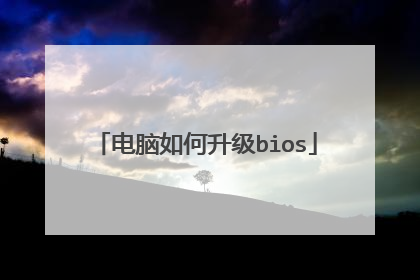精英主板H61怎么升级BIOS
1、进入主板官网。 2、搜索主板型号。 3、下载更新程序和文件。 4、安装更新程序。 5、载入更新文件。 6、确认更新信息。 7、更新完成后重启一次就可以了。
建议直接把这个3122305M_W_D3E6h.CAP改名为newbios.rom就行了。 dos下,复制到U盘之类上面,输入AFUDOSP.exe newbios.romwindows下,按对应的版本,打开afuwinguiP.exe或afuguiP.exe,设置新bios为newbios.rom,执行等待完成就行了,另外Windows下请退出一切不必要的程序,比如杀毒软件、安全卫生之类,以免刷新中断导致刷挂! 3122305M_W_D3E6h.CAP,这个应该是精英主板的内部命名规则而已!
建议直接把这个3122305M_W_D3E6h.CAP改名为newbios.rom就行了。 dos下,复制到U盘之类上面,输入AFUDOSP.exe newbios.romwindows下,按对应的版本,打开afuwinguiP.exe或afuguiP.exe,设置新bios为newbios.rom,执行等待完成就行了,另外Windows下请退出一切不必要的程序,比如杀毒软件、安全卫生之类,以免刷新中断导致刷挂! 3122305M_W_D3E6h.CAP,这个应该是精英主板的内部命名规则而已!

主板BIOS更新进阶教程步骤
bios保存着计算机最重要的基本输入输出的程序、开机后自检程序和系统自启动程序,它可从CMOS中读写系统设置的具体信息对于一些MOD BIOS或者刷新过程中损坏的BIOS又该如何刷新呢?下面就跟随笔者一起来学习主板BIOS的更新教程。 什么是主板BIOS? BIOS基本输入输出系统(Basic Input & Output System)的简称。所谓基本输入输出系统,就是正常启动计算机所必须的条件,主板BIOS提供了操作系统引导前的POST环境支持。启动计算机时,CPU首先要根据集成在主板、显卡等设备上的BIOS芯片来核对每个基础设备是否正常,然后再进行下一步程序。依据功能来划分主板BIOS(以Intel BIOS为例)主要包括Descriptor Region、GbE Region、Intel ME、BIOS Region四个区域,Descriptor Region是BIOS的描述文件,GbE Region为网卡的固件区域、Intel ME为Intel管理引擎固件区域,而BIOS Region只是其中的一部分,另外有些主板的BIOS还集成了PDR Region、CBE Region区域等。 当然对于正常的主板BIOS过程来说,一般更新的只有BIOS区域,其它区域一般是锁死的,例如Intel ME区域,一般来说新上一代主板要支持新的CPU,那么Intel ME就需要被更新,但是常规的BIOS区域更新,这篇区域一直被写保护无法更新。 BIOS文件的各部分组成 以Intel 100系列ME为例,又分为两大类:消费级和商用,消费级包括Z170、H170、B150、H110,商用系列仅包括Q170和Q150,Intel为消费级主板配备的ME空间只有2MB左右,而商用主板一般在5MB左右。现如今只有Intel只提供Q170、Q150支持Xeon E3-1200 V5系列处理器就是通过ME区域锁死的。 BIOS刷新方式有哪些? BIOS刷新的方式主要包括DOS、BIOS程式、Windows/Linux等操作系统环境三类,在刷新BIOS的过程中,无论是DOS、BIOS程式还是Windows/Linux等操作系统环境,过程基本相同,都是先校验BIOS文件,然后擦除BIOS文件,再写入BIOS文件,最后校验写入的BIOS文件是否正确,至此整个BIOS更新过程才算完毕。 正是基于这些严格的措施,所以BIOS的刷新基本上停留在厂商推出的正式更新文件,留给MOD或者第三方更新的空间并不大,不过诸如华硕USB BIOS Flashback等BIOS更新方式也为MOD BIOS开放了一定空间,此前我们在《满满的热泪 Intel Z87解除硬上NVMe SSD》一文中就使用了这种更新方式将NVMe模块插入到BIOS然后硬上NVMe SSD得以成功。 当然BIOS还有更原始的更新方法,在主板的制造工厂,BIOS可不是通过诸如DOS、BIOS程式还是Windows/Linux等方式写入的,而是直接使用烧录器,这种方式首先可以批量写入BIOS文件,另外烧录器还不受系统平台保护的限制,可以将MOD后的BIOS文件直接刷入,另外一些刷新过程中断的BIOS也可以通过这种方式恢复。 补充:BIOS基本概念和设置技巧 1,BIOS, 全称(Base Input Output System),中文是"基本输入输出系统"。 2,COMS, 是一个储存芯片,它主要储存硬件的基本信息、计算机在启动时需要自检硬件配置信息、就由它提供,但COMS只是一个储存芯片,那它的信息从哪里来呢,它的信息是由BIOS设置而来,BIOS只是一个设置程序,大家不要把BIOS与COMS搞混了。 3,pleases 请 4,press 按动,按下 5,Del 键盘右下角的一个键 6,Esc 键盘左上角的一个键 7,Enter 进入,确定 8,go to 去,到 9,Setup 设置安装 10,Setting 设置 11,run 运行 12,Utility 实用程序 然后学几句英语,当然也是进入BIOS的几句英语。 英文:Press Esc to enter SETUP 中文;按Esc键进入BIOS设置 英文:Press F2 go to Setup Utility 中文;按F2去设置BIOS实用程序 英文:Press DEL to enter EFI BIOS SETUP 中文;按Del键进入EFI模式的BIOS进行设置 英文:Press Del run Setup 中文;按Del键运行(BIOS)设置 英文:Press F1 run Setup 中文;按F1键运行(BIOS)设置 英文:Press 中文;按F2进行(BIOS)设置 主板BIOS更新进阶教程步骤相关文章: 1. 技嘉主板bios的升级教程步骤图 2. 升级联想主板bios的方法步骤 3. 华硕主板bios设置图解教程 4. 昂达主板 bios设置图解教程 5. 台式电脑bios设置图解教程

精英主板BIOS升级方法?
1、到精英网站按型号下载最新BIOS和刷新工具。 2、根据刷新工具的使用环境,在WINDOWS XP或DOS实模式下刷新。 精英多数采用AWARD的BIOS,比较好弄。。。
太老的主板 精英早就不做bios更新了你就别折腾了这个主板现在可以当垃圾处理了。 真心的,你去搜索,估计标价就10元20元了。
刷写BIOS
太老的主板 精英早就不做bios更新了你就别折腾了这个主板现在可以当垃圾处理了。 真心的,你去搜索,估计标价就10元20元了。
刷写BIOS

精英主板BIOS怎么升级?
用winflash吧,软件下载地址: http://www.bios.net.cn/Article/soft/biosxggj/award/20051109498.htm 使用说明请看: http://cn.shuttle.com/support/faq/top10/C_WinflashSOP.htm 我主板也是AwardBios,前几天就用这个刷成功了,但在刷新前要确定你的BIOS处于可刷状态,不然会失败的:如果你cmos有BIOSWRITEPROTECT这项请设为Enable;如果你主板有保护BIOS的跳线,就要把它设为可刷状态(可看主板说明书),否则会显示“闪存块擦写失败”或“unknowflashtype”祝你成功!到这里找: www.rebios.net

电脑如何升级bios
BIOS(Basic Input Output System)即基本输入输出系统,它提供了系统加电自检、引导装入、主要I/O设备的处理程序以及低层硬件和操作系统间的接口控制等功能模块来处理所有的系统中断。由于有些老的PC主板上的BIOS不支持某些新的硬件设备,造成在这些PC上无法正常使用新的设备。而操作系统又不能调用BIOS的常规程序。 所以解决以上问题的方法可以是: 1.为新的硬件安装驱动程序或硬件适配器; 2.以支持该硬件设备的更新的BIOS程序取代原来旧的BIOS程序,这就涉及到BIOS的升级。 一、升级的必要性 在升级BIOS之前,要确认一个问题:有没有必要升级你的BIOS?即:你为什么要升级BIOS?可能有以下几种原因: 1、新买了一块大硬盘,而在你的计算机上不能被认出或最多只认2.1G; 2、使用了AMD或Cyrix的某几种CPU芯片之一,运行不稳定; 3、当前的BIOS对Windows95/NT支持不好,或操作系统不能正常地运行、开、关或重启动; 4、主板采用的芯片组支持BIOS而不支持UltraDMA/33协议; 5、64位/128位3D图形卡的支持问题; 6、当前版本的BIOS不具有2000年问题的适应性; 7、系统口令及安全问题; 等等。 如果你的计算机系统目前运行得很好,不存在以上问题,尽管可能有更新的BIOS版本,仍然建议你不要升级而使用目前的版本。因为将BIOS的升级程序写入BIOS芯片并不能保证成功;另外,升级BIOS对计算机系统也有不利的一面,甚至会降低计算机系统的性能。 二、升级的途径 大部分的BIOS软件制造商是为硬件厂商(主板、计算机系统等)提供其BIOS软件产品,比如Award、AMI等。这些硬件厂商在售出其产品之前,还要将BIOS用户化,因此,同一个BIOS软件商的同一版本的BIOS信息也可能不同。所以,BIOS软件制造商不可能提供对BIOS的.统一升级。因此,升级BIOS的最好途径是与你的主板制造商或销售商联系,这样做也是最安全的。此外,还有两种升级途径: 其一是与Unicore软件公司联系,他们可以为你升级常见种类和版本的BIOS提供有偿服务,其网址为:http://www.unicore.com/,e-mail地址为:salesΝuni?core.com; 其二是与BIOS软件商联系,他们可以提供一些通用的版本升级服务。另外更重要的是可以在这些公司找到你的主板或计算机系统厂商联系方法(有的还有其网址)以便联系。常见的BIOS软件制造商及其网址如:AwardBIOS网址为:http://www.award.com/,AMIBIOS网址为:http://www.ami.com/。 三、升级的步骤 如果你已经决定要将你的BIOS升级,再次建议你与你的主板或系统厂商(或销售商)联系,由他们来完成这件事,这是最安全的途径。若你决定要自己升级,那么请准备好一张干净的DOS系统盘(建议版本为DOS6.22),然后按照以下步骤谨慎操作。本文以升级AwardBIOS为例,其他公司的BIOS升级方法类似。 第一步,识别被你的计算机主板或系统硬件厂商用户化后的BIOSID信息。硬件厂商需要这些信息,包括:版本号、部分数字、发布日期等。 1、打开计算机电源; 2、在屏幕的左上角将出现AwardModularBIOS,在内存检测时按下pause键; 3、查看屏幕底端,有一系列数字,比如: 12/14/94-UMC-498GP-2C4X6O01-00 其中重要的是2C4X6O01,而其中第6、第7位字符尤为重要,它是硬件厂商的代码信息,比如上面给出的符号序列中的“O0”,它代表“Ocean(海洋)”系列主板,再如“A0”代表“asus(华硕)”系列主板。AMIBIOS等有不同但非常相似的识别方法,具体的代码与厂商的对应列表请在相应BIOS软件制造商的网页中查找。 第二步,根据代码找到相应的硬件厂商(一般在BIOS软件制造商的网页中都可以找到指向相应硬件厂商的超链接),选择BIOSUpdate(BIOS升级),选择相应的主板型号,可以下载相应的升级软件并获得指导。一般下载的软件为两个ZIP文件,需要Winzip来解压缩。解压缩后的两个文件,一个为包含BIOS升级程序的文件(比如:205C800.AWD、615J1300.BIN等),另一个为将BIOS升级程序写入BIOS芯片需要的执行文件(比如:flash52c.exe、flash531.exe等)。若是没有找到相应硬件厂商的信息或者有别的问题,可以与Unicore软件公司联系,网址为:http://www.unicore.com/,他们可以提供升级BIOS的服务。 第三步,软件下载、解压完毕后,可以按以下过程将BIOS进行升级: 1、将下载的解压后的两个文件拷贝到事先准备好的干净的系统盘中,将此系统盘插入软驱(a:驱)中,重新启动计算机,并从此软驱引导。若你的系统盘上有autoex?ec.bat和config.sys,请在出现StartingMS-DOS...时,按下F5键,以确保系统启动时除DOS系统外不加载任何的驱动程序和系统配置文件。 2、在A:>提示符下,键入相应的执行文件和BIOS程序文件名。比如: A:>flash52c205c800.awd ·在Message(信息)栏出现“Do you want to save BIOS?(你想要存储当前的BIOS程序吗?)”时,一定要键入“Y”,将当前的BIOS程序备份到软盘上,以防万一升级失败时可以恢复原来的BIOS程序。之后键入存储当前BIOS程序的文件名,比如:A:L2A5L7F09.AWD,回车; ·出现“Are you sure to program?(你决定要将程序写入你的BIOS芯片吗?)”后,键入“Y”开始写入过程; ·等到在Message(信息)栏出现“Power Of for Reset the System(关掉电源或重新启动计算机系统)”时,表示BIOS升级程序已成功写入BIOS芯片; ·取出磁盘,重新启动计算机。系统重启动时,从BIOS指示信息中可以确认是否已成功升级到新的BIOS版本。 3、至此,BIOS升级已告成功。 四、注意事项 1、本文所述方法是以你的BIOS芯片为EEPROM(E2PROM)为前提(一般奔腾主板上的BIOS芯片都是EEPROM,在此以前的主板就不一定了),否则,你还需要有EEPROM编程器,以将BIOS升级程序写入BIOS芯片。不过,有些BIOS软件制造商的网页上没有给出EEPROM的升级程序。你需要与你的硬件厂商或销售商联系,以解决这一问题。 2、确认你的DOS系统盘是干净的,并且用它启动计算机时,除了DOS系统外没有加载任何驱动程序或系统配置文件(可在启动时按F5实现)。否则,在将BIOS升级程序写入芯片时,将可能出现“Memory Insufficient(内存不足)”的错误信息。最好的办法是用一台确认无病毒的计算机对软盘进行formata:/s的操作,可确保不出现这一问题。 3、确认你的系统盘是DOS系统,若是Windows95/NT等的系统盘,则也可能出现“内存不足”的错误信息。 4、确认你已将两个文件都正确下载并解压。 5、在将BIOS升级程序写入芯片的过程中,绝对不可以关机或重启动计算机,要等到出现可以关掉电源或重启动的信息后再行操作,否则将损坏BIOS程序。 6、一定要将原来的BIOS程序作好备份,以防万一出现上述(5)的情况或由于别的原因不能执行完整写入BIOS升级程序的全过程时,可以利用备份程序尝试恢复原来的BIOS程序。出现上述的情况时,一定不要冒然关机或重启动,否则计算机将不能再启动,你也再没有机会写回你原来的BIOS程序(除非用编程器和备份文件重新烧制一块BIOS芯片)。然后试着将备份的BIOS程序写回芯片。比如:A:flash52c2A5L7F09.AWD,这是可能的解决办法(对于AMIBIOS可能这种方法不行,只好用编程器重新烧制BIOS芯片)。 7、对于AMIBIOS来说,成功加载BIOS升级程序后,取出软盘,在重启动时,一定要先按住“END”键直到进入CMOSSetup。若在升级后第一次启动时忘了这么做,系统将挂起,出现死机,使升级功亏一篑。 8、由于BIOS程序随主板的不同而各异,所以不同主板的BIOS不能使用同一程序升级。 升级BIOS是一项有一定风险的工作,因此在整个升级过程中都需要谨慎,严格按照有关指导或本文所述的步骤操作,并注意有关事项,以免引起意外的硬件损坏。